Cosa è la politica delle 24 ore di WhatsApp?
Cosa è la politica delle 24 ore di WhatsApp?
Rispondi entro 24 ore
Cosa succede dopo 24 ore
- Non puoi più inviare messaggi standard al cliente.
- Per ricontattarlo, devi usare un template WhatsApp (messaggio a pagamento).
Imposta un messaggio automatico
Gestisci gli orari di risposta
Costi aggiuntivi dopo 24 ore
Come mai il template non viene inviato?
Come mai il template non viene inviato?
Verifica che sia collegata una carta di credito
- Vai su Meta Business Suite e seleziona il tuo Business Manager (scegli quello utilizzato per collegare il numero WhatsApp a Keplero).
- Clicca su Account > Account WhatsApp nel menu a sinistra.
- Seleziona il tuo account WhatsApp Business > Impostazioni.
- Vai su Impostazioni di pagamento > Aggiungi una carta di credito.
- Clicca sui tre puntini accanto alla carta e seleziona Imposta come predefinito.
Controlla la presenza di pagamenti insoluti
Disconnetti e riconnetti il numero WhatsApp
Verifica eventuali blocchi su template o account
- Accedi al Business Manager (vedi step 1).
- Nel menu, clicca su WhatsApp Manager.
- Controlla le sezioni Numeri di telefono e Gestione modelli di messaggio per verificare eventuali blocchi o segnalazioni.
Posso inviare un'immagine nel Template WhatsApp?
Posso inviare un'immagine nel Template WhatsApp?
Come collego la carta di credito?
Come collego la carta di credito?
Accedi a Meta Business Suite
Vai su Account WhatsApp
Seleziona il tuo account WhatsApp Business
Aggiungi la carta di credito
Imposta la carta come predefinita
Verifica eventuali pagamenti insoluti (se i messaggi non partono)
Perché è necessario inserire la carta di credito?
Perché è necessario inserire la carta di credito?
- il pagamento di eventuali campagne WhatsApp
- il pagamento dei template.
Perché il Template non viene approvato e rimane sempre in attesa (PENDING)?
Perché il Template non viene approvato e rimane sempre in attesa (PENDING)?
Crea un nuovo template con nome in minuscolo e contenuto diverso
messaggio_iniziale) e che il contenuto sia sostanzialmente diverso rispetto a quello precedentemente inviato.Attendi almeno 24 ore
Completa profilo e descrizione dell’account WhatsApp
Come scollego WhatsApp da Keplero AI?
Come scollego WhatsApp da Keplero AI?
Disconnetti WhatsApp dalla Console Keplero
Scollega il numero dalle API WhatsApp di Meta